[Easy iPad Restoration Tips] Kuinka palauttaa poistettu musiikki iPadista
 Päivitetty Valyn Hua / 08. tammikuuta 2021 09:05
Päivitetty Valyn Hua / 08. tammikuuta 2021 09:05Olen ladannut videoita iPadiin iTunesilla. Latauksen viimeistelyn jälkeen huomasin, että myös kappaleeni on synkronoitu. Ennen tätä iTunes-musiikkikirjastoa ei ollut musiikkia. Joten menetin kaikki musiikkini iPadissa. Nämä musiikki ovat arvokkaita, joita ei enää voi ladata. Voiko kukaan auttaa minua?
Joissakin kohdissa sisäänrakennettu iPad-soittimen on suhteellisen käytännöllinen ohjelmisto, koska se on rikas musiikkiresurssi, korkea äänenlaatu ja niin edelleen. Mutta musiikkia ei voi ladata ilmaiseksi. Joten iTunesin lisääminen musiikin lisäämiseen on parempi vaihtoehto.
Kuitenkin,

Kuten yllä olevassa esimerkissä, joku on ärsyyntynyt siitä, että iPadilla oleva musiikki on helppo menettää halutessaan lisätä musiikkia iPadiin iTunesin kautta. Siksi minun on lyhyesti koskettava tapaa lisätä musiikkia ennen puhumista iPadin musiikin palauttamisesta.

Opasluettelo
1. Kuinka peruuttaa iTunesin automaattinen synkronointi
Ensimmäisessä, sinun pitäisi tietää, miten iPad ei synkronoidu automaattisesti, kun yhteys tietokoneeseen on muodostettu.
vaihtoehto 1: Liitä iPad tietokoneeseen. Napsauta iTunes-käyttöliittymässä iPadin kuvaketta vasemmassa yläkulmassa. Valitse sitten Yhteenveto. Siirry Vaihtoehdot ja poista valinta Avaa iTunes, kun tämä iPad on kytketty vaihtoehto.
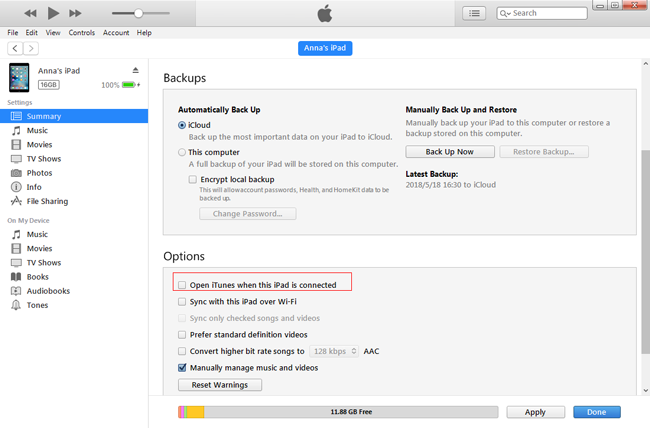
vaihtoehto 2: Jos haluat lopettaa iPadin synkronoimisen automaattisesti tämän kerran, voit kokeilla tätä. Avaa iTunes. Kun iPad on kytketty, paina shift + control -näppäintä, kunnes iPad-kuvake näkyy iTunes-käyttöliittymässä.
vaihtoehto 3: Jos haluat estää kaikkien iOS-laitteiden synkronoinnin automaattisesti, valitse muokata > Asetukset >Laitteet > Estä iPodin, iPhonen ja iPadin synkronointi automaattisesti. Sitten kaikki laitteet eivät synkronoi automaattisesti, vaikka olisit valinnut Synkronoi automaattisesti, kun tämä iPad on kytketty på den Yhteenveto käyttöliittymä.
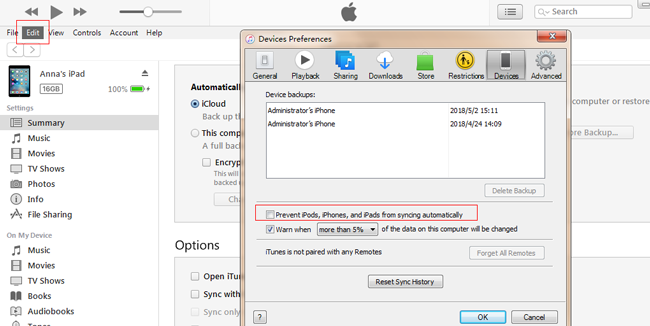
Sitten, katsotaanpa tapa lisätä musiikkia iPadiin ilmaiseksi.
2. Musiikin palauttaminen varmuuskopiosta iPadiin
On selvää, että sinulla ei ole oikeutta siirtää musiikkia tietokoneesta iPadiin suoraan. Tarvitset iTunesin tiedonsiirtotyökaluna tietokoneen ja iOS-laitteen välillä.
Menetelmä 1. Siirrä iPad-musiikkia iTunesin kautta
Vaihe 1 Siirrä musiikkia tietokoneesta iTunes-kirjastoon.
On olemassa kaksi tapaa lisätä musiikkia paikallisesta tietokoneesta iTunesiin.
Yksi on valita filee > Lisää tiedosto kirjastoon. Voit myös valita filee > Lisää kansio kirjastoon. Tätä käytettiin vain bulkkilisäykseen. Kokenut käyttäjä, ehkä olet tuttu tällä tavalla.
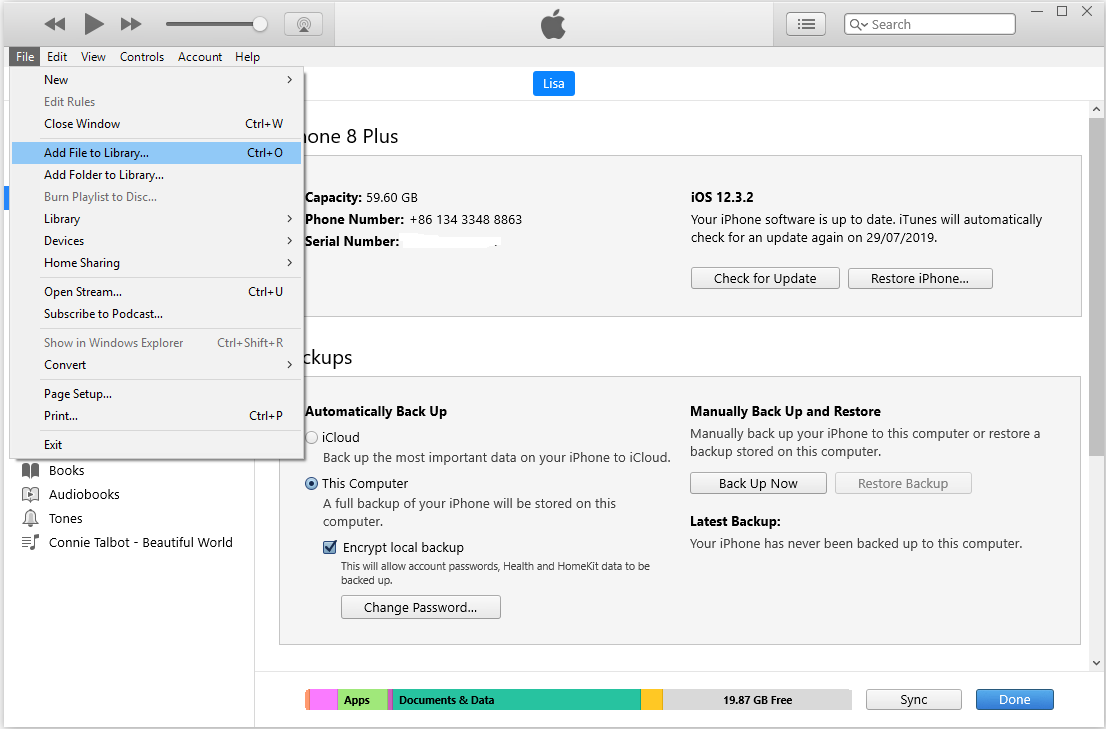
Toinen on suhteellisen suora. Klikkaus Songs klo Kirjasto vasemmassa sivupalkissa. Vedä paikallista musiikkia oikealle puolelle.
Vaihe 2 Siirrä musiikkia iTunes-kirjastosta iPadiin.
On myös kaksi tapaa lisätä musiikkia iTunesista iPadiin.
Ensimmäinen on synkronointi, joka on mainittu edellä. Liitä iPad tietokoneeseen. Napsauta iPad-kuvaketta sen ilmestymisen jälkeen. Valita Musiikki vasemmassa sivupalkissa. merkki Synkronoi musiikki ja valitse käyttää.
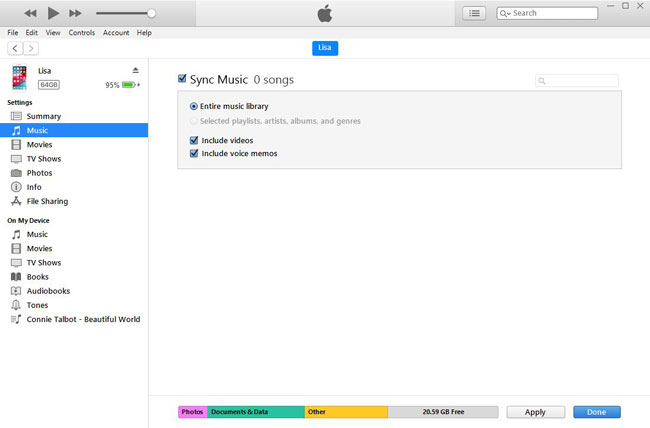
Toinen on manuaalinen hallinta. Napsauta iPad-kuvaketta ja valitse Yhteenveto. Tarkista Hallitse musiikkia ja videoita manuaalisesti, palaa sitten edelliselle sivulle ja vedä musiikkia iTunes-kirjastosta Laitteet vasemmalla puolella.
Nyt voit ladata uutta musiikkia ilman iPadin nykyistä musiikkia muuttamatta.
Menetelmä 2. Siirrä iPad-musiikkia iCloudin kautta
iCloud-musiikkikirjasto on ominaisuus, jonka avulla voit saada suosikkilaulujasi missä tahansa. Se on kätevä ja helppo käyttää. Jos olet ottanut iCloud Music Library -ominaisuuden käyttöön iPadissasi, voit helposti seurata alla olevaa esittelyä saadaksesi ne takaisin.
Vaihe 1 Napauttaa Asetukset > Musiikki.
Vaihe 2 Turn on Näytä Apple Music ja iCloud Music Library.
Sitten musiikkisi pitäisi ladata iPadiin.
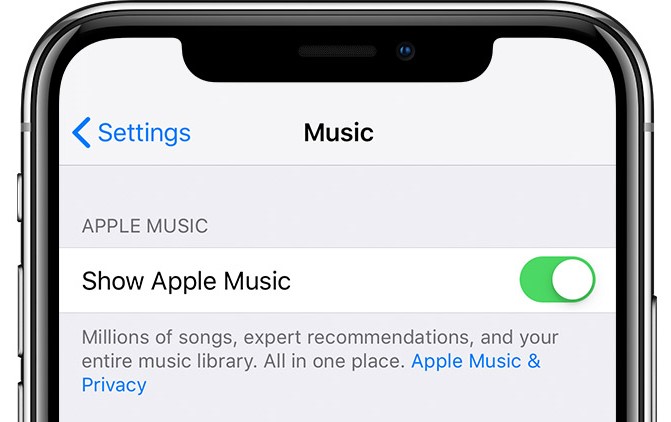
Menetelmä 3. Siirrä iPad-musiikkia FoneTrans-palvelun kautta
Jos uskot, että edellä mainittuja ratkaisuja on liian vaikea toteuttaa, voit kokeilla FoneTrans iOS: lle tietokoneella. Se on kolmannen osapuolen työkalu PC: llä tietojen järjestämiseen iOS-laitteen ja tietokoneen kaltaisten välillä siirtää tietoja iPadista toiseen, Jne
Vaihe 1 Lataa ja asenna ohjelma tietokoneelle, ja sitten se käynnistyy automaattisesti. IPad tulisi kytkeä tietokoneeseen USB-kaapelilla.
FoneTransilla iOS: lle voit nauttia vapaudesta siirtää tietojasi iPhonesta tietokoneeseen. Voit siirtää vain iPhone-tekstiviestejä tietokoneeseen, mutta myös valokuvia, videoita ja yhteystietoja voidaan siirtää helposti tietokoneeseen.
- Siirrä valokuvia, videoita, yhteystietoja, WhatsApp ja paljon muuta helposti.
- Esikatsele tietoja ennen siirtoa.
- iPhone, iPad ja iPod touch ovat saatavana.
Vaihe 2 Napsauta yhteyden muodostamisen jälkeen Musiikki > + -kuvake.

Vaihe 3 Valitse mitä haluat lisätä iPadiin ja napsauta avoin.
Puhumattakaan, mennään suoraan iPad-musiikin palauttamiseen.
3. Kuinka palauttaa iPad-musiikki
Mitä jos menetät arvokasta musiikkia? Tämä ei ole ongelma, jos ne on edelleen tallennettu iTunes-kirjastoon. Mutta entä jos tapaat samaa tilannetta kuin yllä oleva esimerkki?
Useimmat ihmiset ajattelevat musiikin toipumisesta palautuminen iCloud-varmuuskopiosta tai iTunes-varmuuskopio. Mutta on sama ongelma kuin synkronoinnilla, jonka varmuuskopiointi palauttaa iPadin nykyisen musiikkikirjaston.
Oikeastaan on mahdollista lisätä musiikkia muuttamatta iPadin nykyistä musiikkikirjastoa. FoneLab iOS-tietojen palauttaminen pystyy tekemään niin.
Voit käyttää tätä ohjelmaa myös palauttaa poistetun musiikin iPhonessa.
IOS: n FoneLab-sovelluksella voit palauttaa kadonneet / poistetut iPhone-tiedot, mukaan lukien valokuvat, yhteystiedot, videot, tiedostot, WhatsApp, Kik, Snapchat, WeChat ja muut tiedot iCloud- tai iTunes-varmuuskopiosta tai laitteesta.
- Palauta valokuvat, videot, yhteystiedot, WhatsApp ja muut tiedot helposti.
- Esikatsele tiedot ennen palauttamista.
- iPhone, iPad ja iPod touch ovat saatavana.
Tämä ohjelmisto on tehokas iOS-tietojen palautustyökalu, joka voi palauttaa 19-tyyppisiä tietoja iPadille, iPhonelle tai muille iOS-laitteille. Sen avulla voit esikatsella sisältöä ennen palautusta ja valita haluamasi tiedot palautettavaksi.
Alla on käyttöohje, jossa on yksityiskohtaiset vaiheet.
Vaihe 1 Suorita elvytysohjelma
Vapaa ladata ja asentaa ohjelmiston tietokoneeseen, jossa on uusin iTunes-versio. Jos olet Mac-käyttäjä, myös Mac-versio ohjelmistosta. Käynnistä tämä ohjelma kokeilemaan. Se tarjoaa 30-päivän ilmaisen kokeilun.

Vaihe 2Skannaa iPadia
Kytke iPad tietokoneeseen USB-kaapelilla. Valita iPhone Data Recovery > Palauta iOS-laitteesta > Aloita haku. Tämän jälkeen iPadin kaikkien tietojen analysointi ja skannaus kestää muutaman minuutin, mukaan lukien musiikki. Voit myös valita palauttaa musiikkia iCloudista tai iTunesin mukaan.

Vaihe 3Esikatsele ja palauta musiikki
Skannauksen jälkeen. Ohjelmisto luettelee eri tiedostotyypit vasemmassa sivupalkissa. Klikkaus App Audio ja esikatsele sitten musiikin nimeä oikealla. Merkitse palautettavan musiikin nimi. Odota, että palautus päättyy.
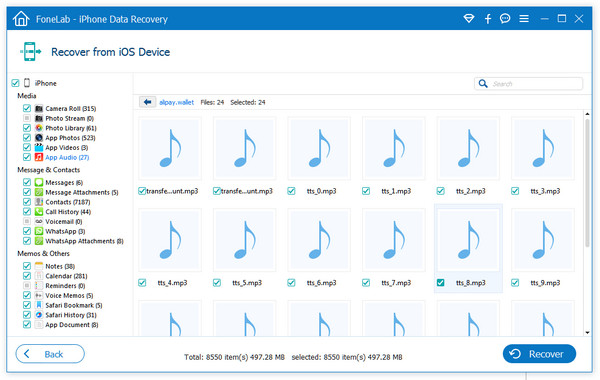
Pidä iPad koko prosessin ajan kytkettynä. Viimeistelyn jälkeen valittu musiikki tallennetaan tietokoneeseen samassa muodossa kuin aiemmin.
On huomattava, että massiivinen toiminta korvaisi iPadin kadotetut tiedot. Palautettujen tietojen täydellisyyden vuoksi tee mitään iPadin kanssa ennen palautusta.
Voit ohittaa tämän ehdotuksen, jos sinulla on varmuuskopio iTunesissa tai iCloudissa. Koska tämä ohjelmisto tukee palautusta varmuuskopiotiedostosta muuttamatta nykyisiä tietojasi. Valitse vain iPhone Data Recovery > Palauta iTunes-varmuuskopiointitiedosto tai valitse iPhone Data Recovery > Palauta iCloud-varmuuskopiotiedostosta.
Nyt voit tarkistaa ja nauttia tietokoneen musiikista. Tai voit siirrä musiikki iPodiin tai iPad.
Siinä kaikki. Toivottavasti siitä on sinulle apua!
IOS: n FoneLab-sovelluksella voit palauttaa kadonneet / poistetut iPhone-tiedot, mukaan lukien valokuvat, yhteystiedot, videot, tiedostot, WhatsApp, Kik, Snapchat, WeChat ja muut tiedot iCloud- tai iTunes-varmuuskopiosta tai laitteesta.
- Palauta valokuvat, videot, yhteystiedot, WhatsApp ja muut tiedot helposti.
- Esikatsele tiedot ennen palauttamista.
- iPhone, iPad ja iPod touch ovat saatavana.
